SVN使用手册版
SVN操作手册
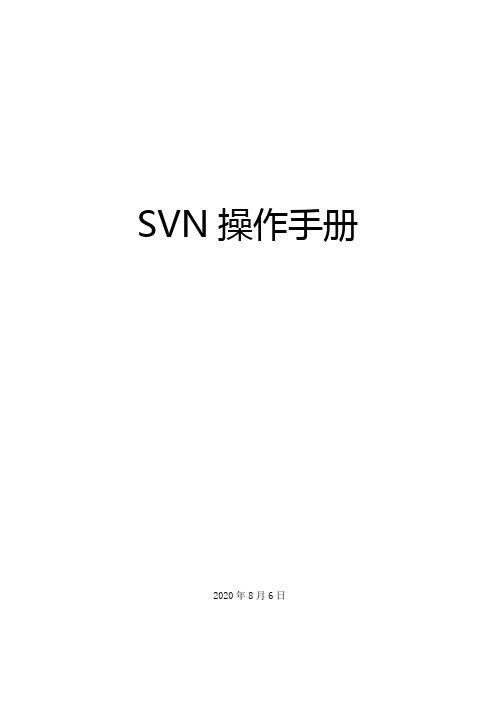
SVN操作手册2020年8月6日目录一、 MyEclipse中SVN的操作 (4)1. 添加新的SVN资源库 (4)2.检出项目 (5)3.将修改的文件提交到服务器上 (18)4.删除文件 (19)5.文件冲突 (19)6.文件恢复到编辑之前的版本 (22)7.恢复到以前提交的版本 (23)8. 创建分支/标记 (24)9. 切换到分支 (27)10. 合并分支到主干(合并主干到分支与此相同) (30)11. 合并时文件有冲突 (32)二、本地SVN客户端的操作 (34)1. 检出 (34)2. 添加文件(SVN服务器无此文件,开发人员新上传的文件) (36)3. 删除文件(从SVN服务器删除文件) (36)4. 恢复历史版本文件 (37)5. 文件合并 (37)6. 文件比较 (40)7. 创建分支/标记 (42)8. 切换分支 (44)9. 合并分支 (45)三、附录 (48)1. 本地客户端 (48)2. MyEclipse插件地址 (48)一、MyEclipse中SVN的操作1.添加新的SVN资源库1)选择菜单窗口-〉打开透视图-〉其他2)打开SVN 资源库,点击“确定”3)添加新的资源库,在视图空白处单击右键->新建->资源库位置输入URL地址,点击“完成”即可。
2.检出项目1)方法一:在SVN资源库中检出①在SVN资源库节点下选择要检出的项目,右键选择“检出为”②选择“做为工作空间中的项目检出”③选择项目位置④执行检出。
2)方法二:导入SVN项目①菜单栏点击文件->导入②选中SVN->从SVN检出项目,点击下一步③选中资源库,点击下一步④选择要检出的文件夹,点击下一步⑤选择“做为工作空间中的项目检出”⑥选择项目位置⑦点击完成。
3)方法三:检出本地SVN客户端检出的项目①菜单栏点击文件->导入②选择General->现有项目到工作空间中,点击下一步③点击浏览,选择你的项目所在目录,点击确定④点击完成3.将修改的文件提交到服务器上右键选择小组〉提交,将更改后的文件提交到服务器上。
svn用户操作手册
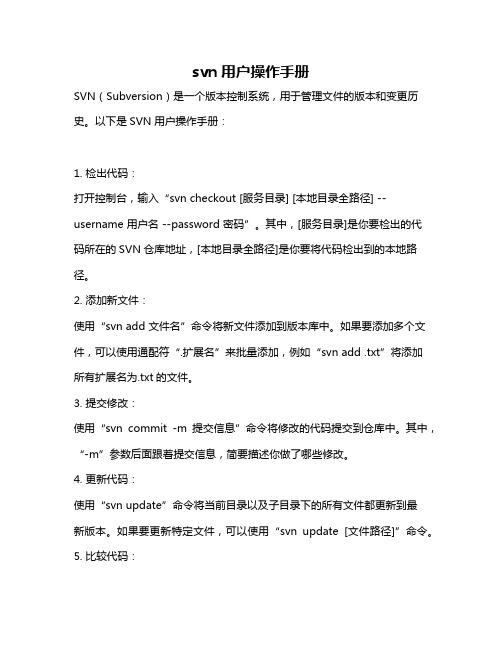
svn用户操作手册SVN(Subversion)是一个版本控制系统,用于管理文件的版本和变更历史。
以下是SVN用户操作手册:1. 检出代码:打开控制台,输入“svn checkout [服务目录] [本地目录全路径] --username 用户名 --password 密码”。
其中,[服务目录]是你要检出的代码所在的SVN仓库地址,[本地目录全路径]是你要将代码检出到的本地路径。
2. 添加新文件:使用“svn add 文件名”命令将新文件添加到版本库中。
如果要添加多个文件,可以使用通配符“.扩展名”来批量添加,例如“svn add .txt”将添加所有扩展名为.txt的文件。
3. 提交修改:使用“svn commit -m 提交信息”命令将修改的代码提交到仓库中。
其中,“-m”参数后面跟着提交信息,简要描述你做了哪些修改。
4. 更新代码:使用“svn update”命令将当前目录以及子目录下的所有文件都更新到最新版本。
如果要更新特定文件,可以使用“svn update [文件路径]”命令。
5. 比较代码:使用“svn diff”命令比较当前文件与版本库中的文件差异。
如果要比较不同版本的差异,可以使用“svn diff -r [版本号] [文件路径]”命令。
6. 分支操作:创建分支使用“svn copy [源路径] [目标路径] -m 创建分支信息”。
其中,[源路径]是你要创建分支的分支或主线的位置,[目标路径]是分支的名称。
合并分支使用“svn merge [源分支路径] [目标分支路径]”。
其中,[源分支路径]是要合并的分支的路径,[目标分支路径]是合并的目标位置。
7. 查看历史记录:使用“svn log [文件或目录路径]”命令查看指定文件或目录的历史记录。
8. 标签操作:创建标签使用“svn copy [源路径] [目标路径] -m 创建标签信息”。
其中,[源路径]是你要创建标签的分支或主线的位置,[目标路径]是标签的名称。
SVN命令使用手册
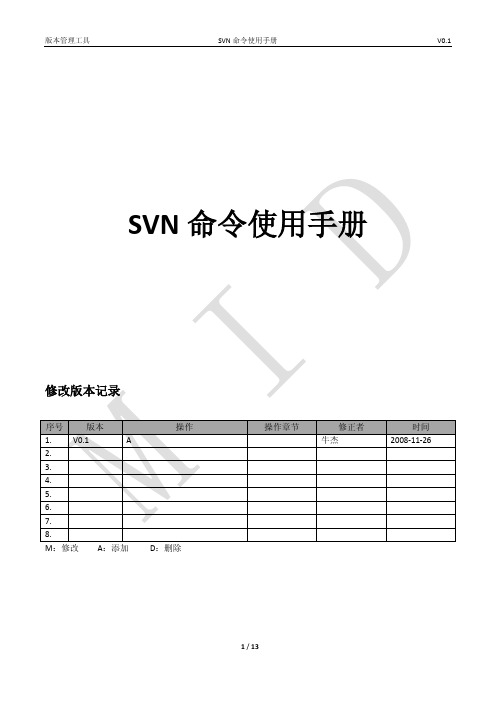
M:修改A:添加D:删除SVN命令使用一、常用命令1.Svnadmin create创建库svnadmin create path在windows版本上:D:\>svnadmin create test2D:\>通过dir来列出目录中文件,已经包含test2,如图1所示:图1说明此时已经成功建立2.Svn import导入项目svn import project_path svn_lib_path -m “comment”举例:假设有一个工程名称unismg,代码的文件目录是unicom;A、我们在D盘新建目录unismg,在此目录下新建三个文件目录,如图2所示:图2trunk中存放的是项目主线;branches中存放源码分支;tags存放在开发过程中做的标签。
B、我们将代码unicom放到d:\unismg\trunk\中C、执行命令D:\>svn import d:\unismg file:///d:/test2/unismg -m "initial import unismg" 结果如图3所示:SVN为培训Adding /export/home/mcpp20/niuj/proj/mcpp1.5/mtrunk/mcpp64/mcpp/src/modules/getAdding /export/home/mcpp20/niuj/proj/mcpp1.5/mtrunk/mcpp64/mcpp/src/modules/get/mp_get_pending.c Adding /export/home/mcpp20/niuj/proj/mcpp1.5/mtrunk/mcpp64/mcpp/src/modules/get/mp_get_mtsr.c Adding /export/home/mcpp20/niuj/proj/mcpp1.5/mtrunk/mcpp64/mcpp/src/modules/get/mp_get_mo.c……Adding /export/home/mcpp20/niuj/proj/mcpp1.5/mbranchesAdding /export/home/mcpp20/niuj/proj/mcpp1.5/mtagsCommitted revision 38.3.Svn co: 将文件checkout到本地目录svn checkout path(path是服务器上的目录)例如:svn checkout svn://192.168.1.1/pro/domain简写:svn co举例:svn co svn://192.168.30.251:3482/trunk/unicom下面信息就是从库中下载的代码信息。
SVN详细使用手册
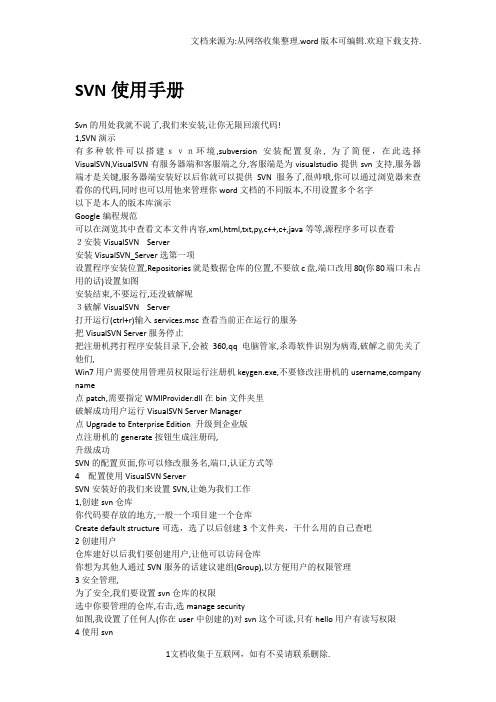
SVN使用手册Svn的用处我就不说了,我们来安装,让你无限回滚代码!1,SVN演示有多种软件可以搭建svn环境,subversion安装配置复杂, 为了简便,在此选择VisualSVN,VisualSVN有服务器端和客服端之分,客服端是为visualstudio提供svn支持,服务器端才是关键,服务器端安装好以后你就可以提供SVN服务了,很帅哦,你可以通过浏览器来查看你的代码,同时也可以用他来管理你word文档的不同版本,不用设置多个名字以下是本人的版本库演示Google编程规范可以在浏览其中查看文本文件内容,xml,html,txt,py,c++,c+,java等等,源程序多可以查看2安装VisualSVN Server安装VisualSVN_Server选第一项设置程序安装位置,Repositories就是数据仓库的位置,不要放c盘,端口改用80(你80端口未占用的话)设置如图安装结束,不要运行,还没破解呢3破解VisualSVN Server打开运行(ctrl+r)输入services.msc查看当前正在运行的服务把VisualSVN Server服务停止把注册机拷打程序安装目录下,会被360,qq电脑管家,杀毒软件识别为病毒,破解之前先关了他们,Win7用户需要使用管理员权限运行注册机keygen.exe,不要修改注册机的username,company name点patch,需要指定WMIProvider.dll在bin文件夹里破解成功用户运行VisualSVN Server Manager点Upgrade to Enterprise Edition 升级到企业版点注册机的generate按钮生成注册码,升级成功SVN的配置页面,你可以修改服务名,端口,认证方式等4配置使用VisualSVN ServerSVN安装好的我们来设置SVN,让她为我们工作1,创建svn仓库你代码要存放的地方,一般一个项目建一个仓库Create default structure可选,选了以后创建3个文件夹,干什么用的自己查吧2创建用户仓库建好以后我们要创建用户,让他可以访问仓库你想为其他人通过SVN服务的话建议建组(Group),以方便用户的权限管理3安全管理,为了安全,我们要设置svn仓库的权限选中你要管理的仓库,右击,选manage security如图,我设置了任何人(你在user中创建的)对svn这个可读,只有hello用户有读写权限4使用svn使用浏览器查看svn,在局域网内,把admin-6换成你的ip地址,其他人在他电脑上也可以访问使用https协议会跳出以下界面,原因吗个人网站是不值得信任的输入你创建的账号登陆登陆成功5 VisualSVN 介绍VisualSVN客户端是为visualstudio提供svn支持的工具,在此不介绍,你可以自己摸索6 TortoiseSVN 介绍Windows下TortoiseSVN提供了方便的svn操作,而不用使用命令进行svn的操作, TortoiseSVN 有中文语言包安装语言包后在此改为中文选择版本库浏览器,输入svn地址我们可以在此查看代码的所有版本,HEAD后输入对于版本号就可以切换版本了,更多操作自己摸索7 Eclipse中使用svnEclipse 提供了插件subeclipse安装subeclipse是不要选Subclipse Integration for Mylyn 3.x(Optional)和Subversion Revision Graph选了这两项99.99%的概率你会失败Eclipse安装插件Subeclipse 地址千万不要用网络安装(凌晨十二点除外),网速伤不起Myeclipse安装subeclipsmyeclipse中subeclipse的安装选项,myeclipse安装svn插件成功会是myeclipse的一些功能用不了,不建议安装,不信你可以试试,我在myeclise下安装subeclipse好多myeclipse的模板就看不到了可以使用TortoiseSVN进行版本管理Eclipse 安装svn成功后可能会出现不用理他,这是64位和32位库不兼容造成的8 在Eclipse中使用SVNEclipse安装svn后便可以在在eclipse中对代码进行版本库控制,更方便以下是eclipse演示svn的使用新建一个java项目把项目上传到svn,供大家想输入要上传到的svn地址上传需要写权限共享成功后回跳到TeamSynch..试图返回java试图项目共享成功,代码不一定上传成功,需要提交代码提交成功通过svn检出项目以下演示从svn中检出刚才共享的项目svn,首先删除原来的svn项目导入从svn导入选择svn地址,没有的话创建新的资源地址选择svn项目检出检出成功SVN代码操作修改后提交查看svn.java的修改记录选择不同的历史记录,右击获取内容,代码就可以自动修改为该版本的代码9 软件下载软件网上可以找到或从我的以下地址获得,包含visualSVN破解微软skydrive.评论这张转发至微博转发至微博。
SVN管理员使用手册(简明,新手)
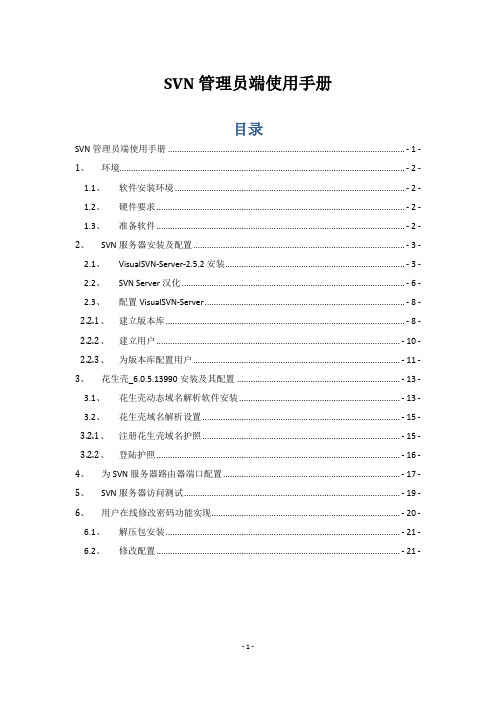
SVN管理员端使用手册目录SVN管理员端使用手册 ....................................................................................................... - 1 -1、环境............................................................................................................................ - 2 -1.1、软件安装环境 .................................................................................................... - 2 -1.2、硬件要求............................................................................................................ - 2 -1.3、准备软件............................................................................................................ - 2 -2、SVN服务器安装及配置............................................................................................ - 3 -2.1、VisualSVN-Server-2.5.2安装.............................................................................. - 3 -2.2、SVN Server汉化 ................................................................................................. - 6 -2.3、配置VisualSVN-Server ....................................................................................... - 8 -2.2.1、建立版本库 ........................................................................................................ - 8 -2.2.2、建立用户.......................................................................................................... - 10 -2.2.3、为版本库配置用户 .......................................................................................... - 11 -3、花生壳_6.0.5.13990安装及其配置 ....................................................................... - 13 -3.1、花生壳动态域名解析软件安装 ...................................................................... - 13 -3.2、花生壳域名解析设置 ...................................................................................... - 15 -3.2.1、注册花生壳域名护照 ...................................................................................... - 15 -3.2.2、登陆护照.......................................................................................................... - 16 -4、为SVN服务器路由器端口配置 ............................................................................. - 17 -5、SVN服务器访问测试.............................................................................................. - 19 -6、用户在线修改密码功能实现.................................................................................. - 20 -6.1、解压包安装 ...................................................................................................... - 21 -6.2、修改配置.......................................................................................................... - 21 -1、环境1.1、软件安装环境Windows XP/2003/2008/win7/vista1.2、硬件要求(1)无相关硬件要求,一般PC机即可(2)足够承载版本库内容的存储空间1.3、准备软件VisualSVN-Server-2.5.2.msi(创建SVN服务器端)/file/d0f44d18ecd83186d7f5b7659480b261?fid=906921390-250528-3264371520&time=1357530830&sign=FDTA-DCb740ccc5511e5e8fedcff06b081203 -0G6g3PmS3I3YPr%2BUu2vsr%2FS3iqU%3D&expires=1h&response-cache-control=privat eSVN Server汉化文件/file/51531359cd6086ebc6c26cb4862b32cf?fid=906921390-250528-1909355339&time=1357532333&sign=FDTA-DCb740ccc5511e5e8fedcff06b081203 -ZaVd6NmGB%2FBgX7ZVSI7wlBuK6aw%3D&expires=1h&response-cache-control=private 花生壳_6.0.5.13990(动态域名解析软件)VisualSVN Server增加在线修改用户密码的功能软件包/file/edbcdaecfc7b93d2d8c3e8ed5fbb94bd?fid=906921390-250528-2206954518&time=1357532333&sign=FDTA-DCb740ccc5511e5e8fedcff06b081203 -LTmWLjPanAgVAlTuTYB%2BjmoRI8E%3D&expires=1h&response-cache-control=private2、SVN服务器安装及配置2.1、VisualSVN-Server-2.5.2安装(1)打开安装包(2)【next】(3)勾选【I accept the terms in the license Agreement】→【next】(4)选择【VisualSVN Server and Management Console】→【next】(5)Location 是软件安装位置,可以点击后面【Browse…】修改;Repositories 是服务器建立的版本库的位置,可以点击后面【Browse…】修改;Server Port是服务器的外接端口;【next】→【Install】,开始安装软件(6)等待软件安装完成,【Finish】2.2、SVN Server汉化(1)解压【SVN Server汉化包】压缩文件到【SVN Server汉化包】文件夹(2)覆盖【SVN Server汉化包】文件夹下所有文件到SVN Server安装文件夹下的【htdocs】文件夹,路径格式一般为:\Program Files\VisualSVN Server\htdocs(3)SVN汉化工作完成,从开始启动SVN server(4)服务已经启动StatusVisualSVN Server is runningServer URL is https://%*%/svn/2.3、配置VisualSVN-Server2.2.1、建立版本库(1)右击【Repositories】,通过【Create New Repository】和下面的【新建】→【Repository】都可以建立新的版本库(2)建立一个新的版本库【TEST】,【Create defaultstructure(trunk,branches,tags)】可不勾选branches(分支,修改特殊功能或者新功能的分支代码,可与主干进行合并)tags(标记,设定milestone版本)trunk(主干,存放当前正在编辑的代码工程)(3)可以右击【TEST】,【新建】→【Floder】,在【TEST】下建立新的文件夹【项目】,然后【OK】(这样的话方便用户的检出和更新以及服务器文件的管理)2.2.2、建立用户(1)右击【Users】→【Create User】或【新建】→【User】新建一个用户(2)在【User name】输入用户名【admin】(用户名不能出现中文)和对应的密码(【Password】):111、确认密码(【Confirm password】):111,点击【OK】,创建新用户【admin】;仿照此法再创建一个新用户【1111】,密码为12.2.3、为版本库配置用户(1)右击【TEST】→【Properties】,查看它的属性,未配置用户的时候显示的是【Everyone】,【Read/Write】,此时用户都可以访问此版本库(2)通过【Add】为它添加用户【1111】、【admin】,【OK】(3)为每个用户设定各自的权限:【No Access】为不可访问;【Read Only】为只读,没有修改的权限;【Read/Write】为享有读写的权利。
SVN使用手册.

精选ppt
14
从配置库检出工作拷贝到本地
目的:创建工作拷贝并建立本地目录和配置库服务器的 关联关系
步骤:新建一空目录,如:testsvn;右键svn菜单执行 “SVN Checkout”,然后在弹出对话框中输入项目的URL 路径
注意:只能导出赋予该用户读权限的目录
精选ppt
15
提交本地的内容到版本库 ——增加文件
在testsvn目录下新建一个项目文件来自testadd.cpp
提交到版本库的方法
方法一:先提交到变更列表中,再 commit到 配置库。选择该新增文件,右键svn菜单执行 “Add”操作提交到“变更列表”中,然后右 键svn菜单执行“SVN Commit”提交到版本库
SVN使用手册
2012-9
精选ppt
1
主要内容
第一章:SVN属性介绍 第二章:SVN常用基本操作 第三章:常见问题解决方法
精选ppt
2
第一章:SVN属性介绍
拷贝-修改-合并的文件共享方式 全局修订号 事务处理 版本化的目录管理 目录级权限管理 高效的分支与标签操作
精选ppt
3
文件共享方式 -拷贝-修改-合并 方案(SVN)
精选ppt
18
获取别人的修改更新你的工作复本
操作方法:
获取版本库中的最新的内容:右键svn菜单执 行“SVN Update”
获取指定版本的内容:右键svn菜单执行 “Update to revision”
精选ppt
19
图标状态信息
SVN客户端使用手册(使用精华)

1TotoiseSVN旳基本使用措施1.1签入源代码到SVN服务器假如我们使用Visual Studio在文献夹StartKit中创立了一种项目, 我们要把这个项目旳源代码签入到SVN Server上旳代码库中里, 首先右键点击StartKit文献夹, 这时候旳右键菜单如下图所示:点击Import, 弹出下面旳窗体, 其中是服务器名, svn是代码仓库旳根目录, StartKit是我们在上个教程中添加旳一种代码库。
阐明:左下角旳CheckBox, 在第一次签入源代码时没有用, 不过, 在后来你提交代码旳时候是非常有用旳。
点击OK按钮, 会弹出下面旳窗体, 规定输入凭据源代码已经成功签入SVN服务器了。
这时候团体组员就可以迁出SVN服务器上旳源代码到自己旳机器了1.2签出源代码到本机在本机创立文献夹StartKit, 右键点击Checkout, 弹出如下图旳窗体:在上图中URL of Repository: 下旳文本框中输入svn server中旳代码库旳地址, 其他默认, 点击OK按钮,就开始签出源代码了。
阐明: 上图中旳Checkout Depth, 有4个选项, 分别是迁出所有、只签出下一级子目录和文献、只签出文献、只签出空项目, 默认旳是第一项。
上面旳例子中, 我们也可以使用web旳方式访问代码库, 在浏览器中输入这时候也会弹出对话框, 规定输入顾客名和密码, 通过验证后即可浏览代码库中旳内容。
源代码已经成功签出到刚刚新建旳StartKit目录中。
打开StartKit目录, 可以看到如下图旳文献夹构造:一旦你对文献或文献夹做了任何修改, 那么文献或文献夹旳显示图片机会发生变化。
下图中我修改了其中旳二个文献(附: 不一样状态所对应旳图片)1.3目前我们已经懂得怎么将源代码签入到SVN服务器, 怎么从服务器签出代码到本机, 也简朴理解了不一样状态所对应旳图案啦。
1.4提交修改正旳文献到SVN服务器上面旳图2-2-7中, 我修改了位于Model文献中旳二个文献ImageInfo.cs和NewsInfo.cs, 下面演示怎样提交到SVN服务器。
SVN使用手册(简易版)

SVN使用手册——命令行模式1SVN概述SVN的全称Subversion,和VSS一样用来有效地管理代码和版本。
同样我们可以进行修改、对比版本、获得版本的历史信息等操作。
1.1 SVN使用环境及安装SVN的使用环境:SVN可在Linux系统使用,安装系统时如果选择了自带Subversion,无需安装即可使用命令行。
Windows系统需安装Subversion以便在命令行中使用SVN命令;也可安装TortoiseSVN(“小乌龟”),不用敲SVN命令直接通过右键菜单执行。
目前北研所的SVN使用基于TCP/IP协议的Apache服务器,使我们可以通过http地址来访问版本库。
平台Linux系统Windows平台操作方法命令行浏览器命令行界面/右键浏览器安装方式安装Linux的时候选择“开发用”则自带,否则需另安装SVN包。
无需安装,直接在地址栏输入版本库的http地址安装Subversion安装TortoiseSVN(“小乌龟”)无需安装,直接在地址栏输入版本库的http地址优缺点能查看最新及历史版本,能修改只能查看最新版本,不能修改能查看最新及历史版本,能修改能查看最新及历史版本,能修改,右键直接操作。
只能查看最新版本,不能修改本文介绍在Windows平台下SVN命令行工具svn的使用。
安装文件:Subversion ——svn-1.4.6-setup.exe TortoiseSVN——TortoiseSVN-1.4.6.11647-win32-svn-1.4.6.rar文件的具体地址,请参考下文“2.1”章节的介绍。
1.2SVN工作原理说明1.2.1版本库(repository)SVN所有的数据都存储在版本库中并被任意客户端用户分享。
客户端用户通过网络连接到版本库,读写这些文件并使其他人可以看到这些修改。
1.2.2工作拷贝(workcopy)工作拷贝是版本库中文件和目录在本地的映射。
用户并行工作,各自修改本机的私有目录和文件,最终把修改“提交”至版本库成为最终的版本。
(完整word版)SVN操作手册
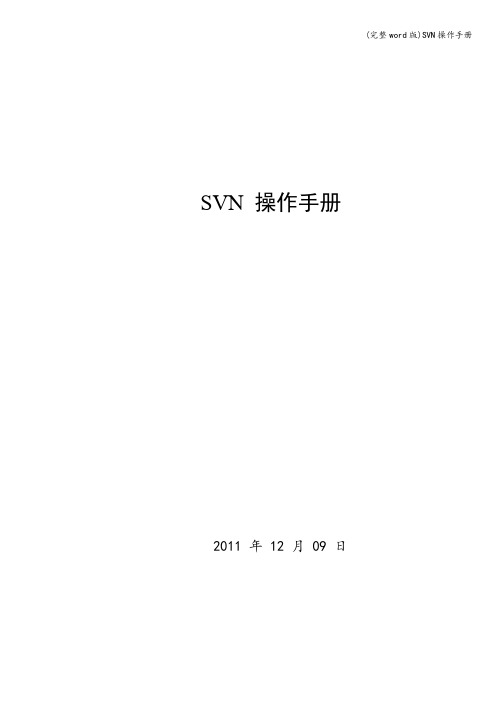
SVN操作手册2011 年 12 月 09 日变更记录目目录录第 1 章第 2 章2。
1简介 ..。
..。
..。
.。
...。
..。
.。
..。
.。
...。
...。
. ..。
...。
.。
..。
.。
.。
......。
..。
.。
.。
.。
.。
....。
1SVN 服务端 ....。
.。
.。
..。
..。
...。
..。
.。
... .。
....。
..。
..。
.。
.。
.。
..。
.。
.。
.。
.........。
...。
安装VisualSVN .。
...。
.。
.。
.....。
.。
.。
.。
.。
....。
.。
..。
.。
.。
....。
.。
.。
....。
..。
.。
..。
.。
.。
2.2 VisualSVN 服务。
..。
.。
..。
.。
..。
...。
...。
.。
.。
...。
.。
.。
.....。
.。
.。
....。
...。
.。
...。
..。
...。
..。
.3 2。
3版本库 .....。
...。
....。
.。
.。
.。
...。
.....。
.。
.。
.。
.。
.。
..。
.。
.。
.。
.。
......。
.。
.。
.。
...。
.。
.。
..2.3。
1 2.3.2创建版本库 .。
.。
.。
.。
.......。
...。
..。
...。
..。
...。
...。
.。
.。
.。
.。
.......。
..。
..。
.。
...。
....。
.。
...。
.。
5删除版本库 .。
.....。
..。
.。
..。
.。
....。
.。
.。
.。
..。
...。
....。
...。
.。
....。
....。
..。
.。
....。
.。
2。
4用户和用户组 ..。
.。
.。
....。
.....。
......。
.。
..。
.。
...。
..。
.。
.。
.。
.。
.。
...。
.。
.。
....。
.。
...。
2。
4.1 2.4.2创建用户。
..。
.。
..。
....。
...。
.。
..。
..。
...。
.。
.....。
...组 .。
...。
...。
.。
.。
...。
.。
.。
.。
.。
.。
.。
.。
..。
...。
..。
.。
..。
..。
.。
.。
.。
..。
SVN操作指导书

SVN操作指导书一、基础架构示意图:二、使用方法:1、安装内网登陆ftp://192.168.0.199/tools下载“SVN客户端和中文包”到你的电脑任意目录,登陆时会要求输入用户名跟密码,此处的用户名是tools,密码tools。
下载完成后,你会得到两个文件,如下图:首先安装“TortoiseSVN-1.6.3.16613-win32-svn-1.6.3”。
双击这个文件,出现点击“Next”,出现这个地方,一定要选择上面的选项才能继续安装,勾上第一个选项,然后点击“Next”出现注意,如果不想安装在系统默认路径,可以点击红色框的这个按钮,浏览到你想安装的目录,选中后点击“Next”,如不想选择,则直接点击“Next”,出现点击标注的“Install”按钮安装,直至出现点击“Finish”按钮,安装完成。
然后安装“LanguagePack_1.6.3.16613-win32-zh_CN”,这个文件是中文软件包。
双击这个文件,出现点击“Next”按钮,系统会默认安装,过程很快,直至出现点击“Finish”按钮,安装完成。
2、登录:在IE浏览器或者我的电脑输入https://192.168.0.199/svn/test即可登录svn服务器。
登录时,会要求你输入管理员分配给你的用户名和密码。
如下图所示:3、下载SVN服务器文件安装SVN客户端之后,在本地任意文件夹中点击鼠标右键,选择“SVN检出”,在弹出的对话框中,第一行输入我们的SVN URL,其余默认,点击下面的“OK”按钮,即可连接SVN服务器,如下图:此时,服务器会要求你输入用户名跟密码来验证你的身份,输入管理员提供的用户名跟密码即可登录。
如下图:服务器上的文件会自动下载到你本地,下载成功后,会在本地目录出现绿色小勾。
此时,你可以任意修改你本地的文件。
4、文件修改完成后上传此步操作,需要你有管理员分配的可写入权限才能把你修改完成的文件上传至SVN 服务器相关文档库。
svn操作手册全册实用

SVN操作手册1、关于SVN有一个简单但不十分精确比喻:SVN = 版本控制+ 备份服务器简单的说,您可以把SVN当成您的备份服务器,更好的是,他可以帮您记住每次上传到这个服务器的档案内容。
并且自动的赋予每次的变更一个版本。
通常,我们称用来存放上传档案的地方就做Repository。
用中文来说,有点像是档案仓库的意思。
不过,通常我们还是使用Repository这个名词。
基本上,第一次我们需要有一个新增(add)档案的动作,将想要备份的档案放到Repository上面。
日后,当您有任何修改时,都可以上传到Repository上面,上传已经存在且修改过的档案就叫做commit,也就是提交修改给SVN server的意思。
针对每次的commit,SVN server都会赋予他一个新的版本。
同时,也会把每次上传的时间记录下来。
日后,因为某些因素,如果您需要从Repository下载曾经提交的档案。
您可以直接选择取得最新的版本,也可以取得任何一个之前的版本。
如果忘记了版本,还是可以靠记忆尝试取得某个日期的版本。
2、SVN安装2.1 SVN服务端安装①双击VisualSVN server安装包,弹出安装界面,点击Next,进入下一步②如下图,勾选“I agree the terms in the License Agreement”,点击Next,进入下一步③如下图,选择上面一个选项,点Next,进入下一步④如下图,点击上面一个选项⑤如下图,Location是指VisualSVN Server的安装目录,Repositorys是指定你的版本库目录.Server Port指定一个端口(请确保选择的端口未被占用),Use secure connection勾山表示使用安全连接.点击Next,进入下一步⑥如下图,点击Install,进入下一步⑦如下图,等待安装完成⑧如下图,安装完成2.2 SVN客户端安装双击TortoiseSVN安装包(注:软件分为32位和64位版本,下载时请根据自己的系统位数进行下载),会弹出安装界面,一直Next最后Install即可,等待片刻即安装完成。
svn使用手册

svn使用手册Subversion(简称 SVN)是一个开源的分布式版本控制系统,用来管理项目的多个版本,可以帮助开发者们跟踪他们的工作以便在每次更新时撤销变更。
1. SVN 基本概念SVN 基本概念包括版本库、工作副本、可写副本(Repository)和客户端。
版本库是保存源代码及其历史记录的伺服器,工作副本是本地磁盘上的临时存储,而可写副本用来替代 SVN 客户端连接版本库,从而达到分布式版本控制的目的。
2. SVN 安装可在安装完 Subversion 服务器及客户端之后使用 svnadmin 和 svnlook 创建版本库,svnlook 可在本地电脑上完成检查版本库中版本信息等相关操作,而服务器端必须设置一个地址和端口号,以使客户端能够通过其访问服务器完成特定操作。
基本 SVN 操作包括 checkout 操作、update 操作、add 操作、delete 操作、commit 操作、diff 操作和 log 操作,等等。
checkout 操作可以将版本库中项目复制到本地工作副本上,update 操作则可以将工作副本更新至版本库的最新状态,add 、delete 和 commit 则是新增,删除和提交文件,而 diff 和 log 则是查看不同版本特定文件的具体变化,以及查看提交记录等相关信息。
4. SVN 权限管理除了基本操作外,要想能够使用 SVN 版本控制系统,还需要有一定程度的权限管理,权限管理包括 read permission 和 write permission,其中 read permission 可以授予特定用户对版本库的访问权限,而 write permission 则可以授予更新,删除和提交的权限。
5. 小结通过 SVN 版本控制系统,可以实现代码的多人协作,以及方便的更新,维护和管理代码版本的历史。
它的工作机制主要有版本库、工作副本、可写副本,以及提交、撤销、比较、分支等等。
SVN使用手册(最全版)
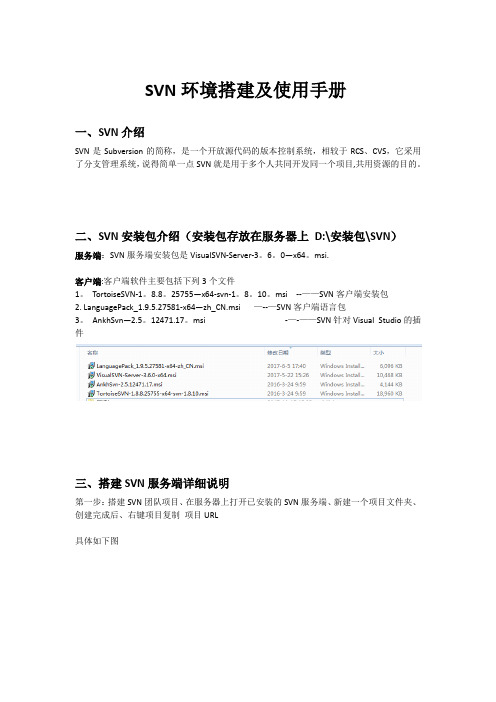
SVN环境搭建及使用手册一、SVN介绍SVN是Subversion的简称,是一个开放源代码的版本控制系统,相较于RCS、CVS,它采用了分支管理系统,说得简单一点SVN就是用于多个人共同开发同一个项目,共用资源的目的。
二、SVN安装包介绍(安装包存放在服务器上D:\安装包\SVN)服务端:SVN服务端安装包是VisualSVN-Server-3。
6。
0—x64。
msi.客户端:客户端软件主要包括下列3个文件1。
TortoiseSVN-1。
8.8。
25755—x64-svn-1。
8。
10。
msi --——SVN客户端安装包2. LanguagePack_1.9.5.27581-x64—zh_CN.msi —--—SVN客户端语言包3。
AnkhSvn—2.5。
12471.17。
msi -—-——SVN针对Visual Studio的插件三、搭建SVN服务端详细说明第一步:搭建SVN团队项目、在服务器上打开已安装的SVN服务端、新建一个项目文件夹、创建完成后、右键项目复制项目URL具体如下图第二步:创建SVN用户、及设置密码、如下图第三步:SVN服务端创建项目完成及创建用户后、使用SVN客户端将程序代码等文件提交上去、选中需要提交的程序文件、并填写正确SVN服务端项目的URL地址、四、在日常开发中使用SVN的常用操作主要有:签出程序、文件合并、代码文件撤销、版本回滚、及历史版本控制等说明:使用SVN版本控制,必须遵循4个原则.1。
新建文件前获取最新的程序代码、新建文件后先提交文件、再进行详细开发或编辑。
2。
尽量避免多人同时处理同一个文件(svn毕竟不是那么优秀、无法智能将代码成功合并)。
3。
项目成员提交程序前、必须获取最新的程序、编译且没问题、再进行提交操作。
4。
提交代码必须选择解决方案进行代码提交、请勿选择其中某项目进行提交。
(1)签出最新程序:选择解决方案右键--》Update Solution to Latest Version,如下图(2)代码文件合并:如svn上的文件与本地文件产生冲突、则会在Pending Changes 中高亮显示、双击文件打开双方文件差异、合并完成后、点击Commit进行合并后文件提交。
svn中文使用手册
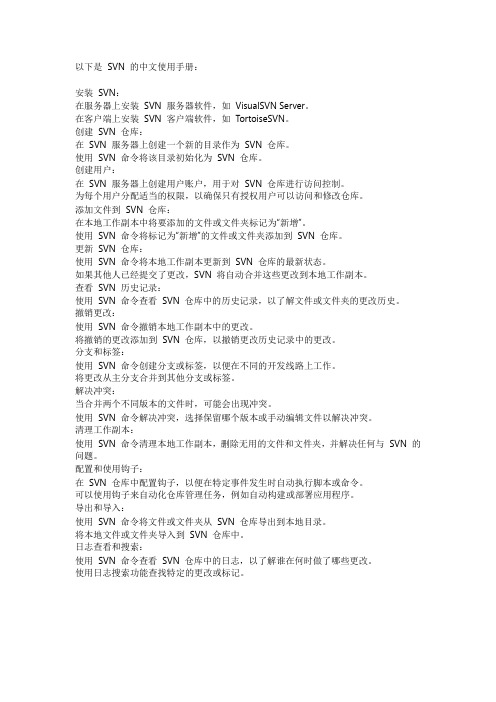
以下是SVN 的中文使用手册:安装SVN:在服务器上安装SVN 服务器软件,如VisualSVN Server。
在客户端上安装SVN 客户端软件,如TortoiseSVN。
创建SVN 仓库:在SVN 服务器上创建一个新的目录作为SVN 仓库。
使用SVN 命令将该目录初始化为SVN 仓库。
创建用户:在SVN 服务器上创建用户账户,用于对SVN 仓库进行访问控制。
为每个用户分配适当的权限,以确保只有授权用户可以访问和修改仓库。
添加文件到SVN 仓库:在本地工作副本中将要添加的文件或文件夹标记为“新增”。
使用SVN 命令将标记为“新增”的文件或文件夹添加到SVN 仓库。
更新SVN 仓库:使用SVN 命令将本地工作副本更新到SVN 仓库的最新状态。
如果其他人已经提交了更改,SVN 将自动合并这些更改到本地工作副本。
查看SVN 历史记录:使用SVN 命令查看SVN 仓库中的历史记录,以了解文件或文件夹的更改历史。
撤销更改:使用SVN 命令撤销本地工作副本中的更改。
将撤销的更改添加到SVN 仓库,以撤销更改历史记录中的更改。
分支和标签:使用SVN 命令创建分支或标签,以便在不同的开发线路上工作。
将更改从主分支合并到其他分支或标签。
解决冲突:当合并两个不同版本的文件时,可能会出现冲突。
使用SVN 命令解决冲突,选择保留哪个版本或手动编辑文件以解决冲突。
清理工作副本:使用SVN 命令清理本地工作副本,删除无用的文件和文件夹,并解决任何与SVN 的问题。
配置和使用钩子:在SVN 仓库中配置钩子,以便在特定事件发生时自动执行脚本或命令。
可以使用钩子来自动化仓库管理任务,例如自动构建或部署应用程序。
导出和导入:使用SVN 命令将文件或文件夹从SVN 仓库导出到本地目录。
将本地文件或文件夹导入到SVN 仓库中。
日志查看和搜索:使用SVN 命令查看SVN 仓库中的日志,以了解谁在何时做了哪些更改。
使用日志搜索功能查找特定的更改或标记。
SVN使用说明手册(详细精华版)

SVN使用手册目录1.修改SVN访问密码 (1)2.SVN客户端使用说明 (2)2.1.安装SVN客户端 (2)2.2.迁出配置库内容 (3)2.3.维护工作文件 (4)2.3.1.增加文件 (4)2.3.2.更新文件 (8)2.3.3.删除文件 (9)2.3.4.修改文件 (10)2.3.5.比较版本差异 (10)2.3.6.撤销更改 (13)2.3.7.锁定和解锁 (13)2.3.8.重命名文件 (14)2.3.9.获取历史文件 (14)2.3.10.检查冲突 (15)2.3.11.解决冲突 (16)2.3.12.忽略无需版本控制的文件 (16)2.3.13.去除SVN标志 (17)2.3.14.查看文件每行的修改信息 (17)2.3.15.重置访问路径 (18)2.3.16.本地路径转换 (18)2.4.浏览版本库 (18)2.5.建立标签 (19)2.6.建立分支 (19)2.7.清除用户名等信息 (20)2.8.统计信息 (21)2.9.SVN数据同步 (23)3.MYECLIPSE集成SVN (23)3.1.安装SVN插件 (23)3.2.配置M Y E CLIP SE提交目录 (28)4.L INUX SVN的安装 (31)1. 修改SVN访问密码打开IE,在地址栏中输入地址:http:// /svnmanager/index.php,进入SVNManager的欢迎界面,如下图所示:点击“登陆”按钮进入登陆界面,如下图所示:输入已知的用户名和密码,点击“登陆”按钮进入用户管理界面,点击“用户管理”按钮显示“编辑用户”菜单,如下图所示:点击“编辑用户”按钮,进入用户信息修改界面,如下图所示:在上图界面的“新密码”和“重复新密码”框中输入你设定的新密码,两框中的密码要保持一致。
在“当前用户密码”框中输入你的先前的登陆密码,。
点击“确定”按钮修改密码,后返回到编辑用户成功界面,在此界面中点击“退出”按钮完成此操作。
SVN使用手册
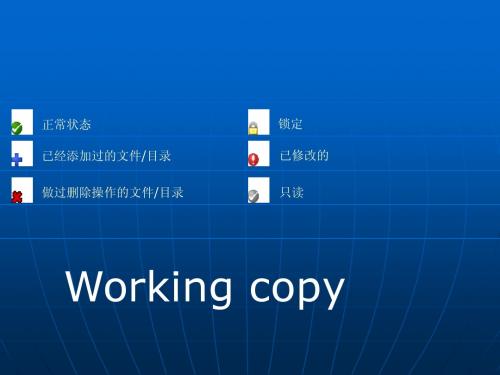
工作周期—更新Update
用于获取仓库中的最新版本
在工作目录中右击鼠标键,选择Update,仓库中的新变化 会自动传输到本地
工作周期—添加、删除Add,Delete
添加或删除工作目录中的内 容,必须使用TortoiseSVN的功 能来操作,否则SVN将不能很 好的监视目录中的变化
工作周期—提交Commit
工作周期—导出Checkout
客户端 仓库服务器
导出工作拷贝
开发人员在自己的PC上建立一个目录,用于 导出仓库中的内容,称之为沙盒sandbox或工 作拷贝working copy;
导出将仓库中有权限读取的项目内容传送到 本地的沙盒中
工作周期—导出Checkout
在工作目录中 点击鼠标右键
工作周期—导出Checkout
工作周期—标签
标签:
发布产品的一个版本;
当前版本的快照Snapshot
操作和实现与分支相同,但实现的目录在tags。
附录—浏览库结构
右击鼠标键,TortoiseSVN->Repo_browser
工作周期—分支(3)
在分支上工作,有两种方法:
1、在一个新的工作拷贝目录中检出(checkout)分支; 此方法与最开始检出整个目录树、建立工作拷贝的操作一样
2、在原有的工作拷贝中切换到分支;
工作周期—分支(4)
切换 switch:鼠标右击工作拷贝所在的顶 级目录,在TortoiseSVN中选择Switch。 客户端工具会将目录清空重新检出分支, 其效果与方法1相同。因此,从执行效率 上考虑,建议使用方法1。
branches my-calc branch
Paint
trunk branches
TortoiseSVN用户使用手册(简易)

项目中不需要进行版本控制的文件和目录,可添加文件到该项目的忽略列表。 1.9、重命名文件或目录(SVN Rename) TortoiseSVN 中的子菜单中删除和重命名的菜单项
本地工作副本重命名文件: 操作步骤:选中文件TortoiseSVNRename
重命名包含两个操作:删除+新增,所以需要同时提交删除及新增文件,重命名才成功。 TortoiseSVN 浏览重命名:可直接修改文件名,填写备注确定即可。 2.0、锁定文件
文件被锁后,其他人无法提交文件到 SVN 操作步骤:选中副本文件TortoiseSVNGet lock
填写锁备注
被锁后:
文件提交后,锁自动解除。
2.1、解除文件锁定
手动解除锁定 操作步骤:选中副本文件TortoiseSVNRelease lock
文件解除锁定,文件图标还原为锁定前的状态。 以上已能基本满足使用需求,如有其他需求,请联系 SCM-张燕芳
步骤 3:永久接受输入授权认证用户名及密码
输出结果:
检出完成。
1.2、更新本地工作副本(SVN update) 步骤:选中工作副本右键update,如下图:
输ห้องสมุดไป่ตู้结果:
1.3、删除工作副本文件(SVN Delete) 步骤:选中删除内容TortoiseSVNDelete选中空白处SVN Commit
(提交操作)
输出结果:
1.4、新增内容(SVN Add) 步骤:选中待提交 SVN 库内容右键TortoiseSVNAdd ,如下图:
1.5、提交变更内容(SVN Commit) 步骤:选中文件右键SVN Commit填写 log 信息ok
输出结果:
1.6、还原修改内容(SVN Revert) 步骤:选中已修改内容TortoiseSVNRevert
SVN使用手册

S u b v e r s i o n使用手册目录第一章S u b v e r s i o n简介 (2)1.1什么是S u b v e r s i o n (2)1.2S u b v e r s i o n的特性 (2)1.3什么是T o r t o i s e S V N (2)1.4基本概念 (3)1.4.1什么是版本控制 (3)1.4.2版本库(r e p o s i t o r y) (3)1.4.3工作拷贝 (3)1.4.4合并 (3)第二章S u b v e r s i o n的安装和配置 (3)2.1安装准备 (3)2.2安装流程 (4)2.3配置流程 (4)2.3.1创建版本库 (4)2.3.2启动S V N (4)2.3.3s v n s e r v e的认证 (5)第三章S u b v e r s i o n的使用 (6)3.1S V N的访问 (6)3.2首次导入(i m p o r t) (6)3.4提交修改(C o m m i t) (9)3.5更新(U p d a t e) (10)3.6合并(M e r g e) (11)3.7回退(U p d a t e t o r e v e r s i o n) (14)3.8B r a n c h a n d T a g (14)3.9导出(E x p o r t) (15)3.10版本库浏览器(R e p o s i t o r y B r o w e r) (15)第四章附录 (16)4.1T o r t o i s e S V N的一些设置 (16)4.2参考文献 (16)第一章S u b v e r s i o n简介1.1什么是S u b v e r s i o nSubversion是一个自由/开源的,专门针对CVS的不足而开发的版本控制系统。
Subversion是版本管理的后台系统,其核心是保存数据的档案库-repository。
- 1、下载文档前请自行甄别文档内容的完整性,平台不提供额外的编辑、内容补充、找答案等附加服务。
- 2、"仅部分预览"的文档,不可在线预览部分如存在完整性等问题,可反馈申请退款(可完整预览的文档不适用该条件!)。
- 3、如文档侵犯您的权益,请联系客服反馈,我们会尽快为您处理(人工客服工作时间:9:00-18:30)。
S V N使用手册版
Document serial number【NL89WT-NY98YT-NC8CB-NNUUT-NUT108】
S V N环境搭建及使用手册
一、SVN介绍
SVN是Subversion的简称,是一个开放源代码的版本控制系统,相较于RCS、CVS,它采用了分支管理系统,说得简单一点SVN就是用于多个人共同开发同一个项目,共用资源的目的。
二、SVN安装包介绍(安装包存放在服务器上 D:\安装包\SVN)
服务端:SVN服务端安装包是。
客户端:客户端软件主要包括下列3个文件
1. ----SVN客户端安装包
2. ----SVN客户端语言包
3. -----SVN针对Visual Studio的插件
三、搭建SVN服务端详细说明
第一步:搭建SVN团队项目、在服务器上打开已安装的SVN服务端、新建一个项目文件夹、创建完成后、右键项目复制项目URL
具体如下图
第二步:创建SVN用户、及设置密码、如下图
第三步:SVN服务端创建项目完成及创建用户后、使用SVN客户端将程序代码等文件提交上去、选中需要提交的程序文件、并填写正确SVN服务端项目的URL地址、
四、在日常开发中使用SVN的常用操作主要有:签出程序、文件合并、代码文件撤销、版本回滚、及历史版本控制等
说明:使用SVN版本控制,必须遵循4个原则。
1.新建文件前获取最新的程序代码、新建文件后先提交文件、再进行详细开发或编辑。
2.尽量避免多人同时处理同一个文件(svn毕竟不是那么优秀、无法智能将代码成功合并)。
3.项目成员提交程序前、必须获取最新的程序、编译且没问题、再进行提交操作。
4.提交代码必须选择解决方案进行代码提交、请勿选择其中某项目进行提交。
(1)签出最新程序:选择解决方案右键--》Update Solution to Latest Version, 如下图
(2)代码文件合并:如svn上的文件与本地文件产生冲突、则会在Pending Changes 中高亮显示、双击文件打开双方文件差异、合并完成后、点击Commit 进行合并后文件提交。
如下图
(3)程序文件撤销:如开发时、发现程序文件修改有误、需要回滚到签出后的原始状态、选择需要撤销的文件、右键--》Revert、则可,如下图。
(3)查看文件变更记录(SVN历史版本)、选中文件---》右键----》View History 。
如下图。
